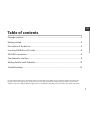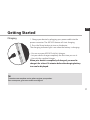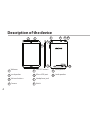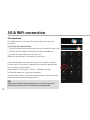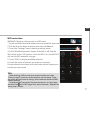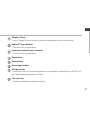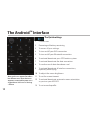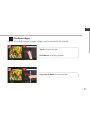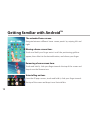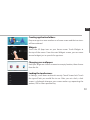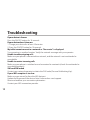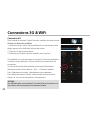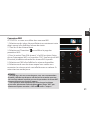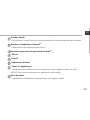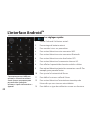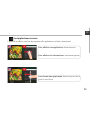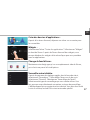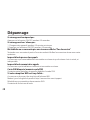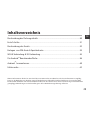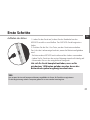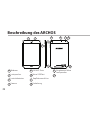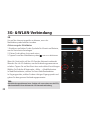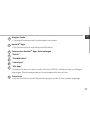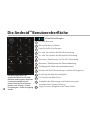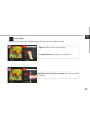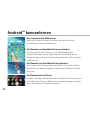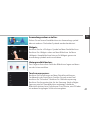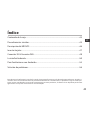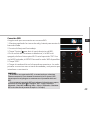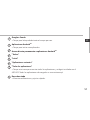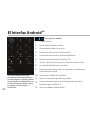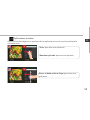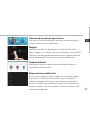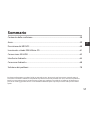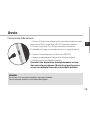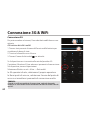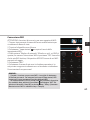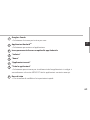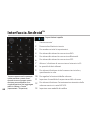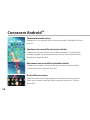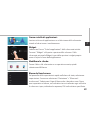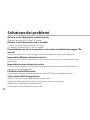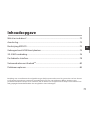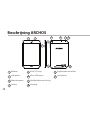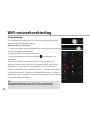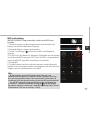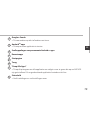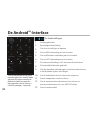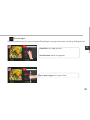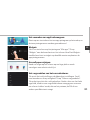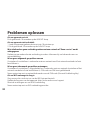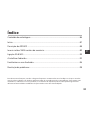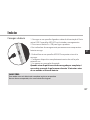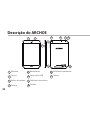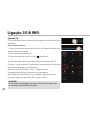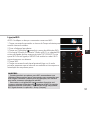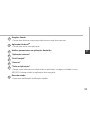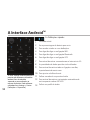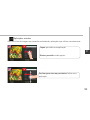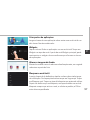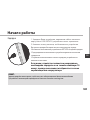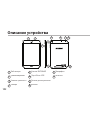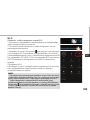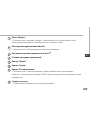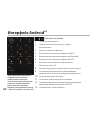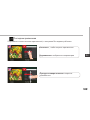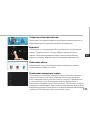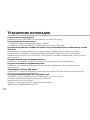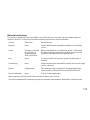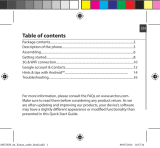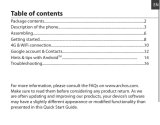Pagina wordt geladen...

2
Warranty
Warranty
02-09-2013
last modification:
A79 Xenon
CONFIDENTIAL
DRAWING
Rev
2
scale 1:1
mm
8
134,3
200
USB cable Charger
QSG booklet
Warranty,
legal & safety booklet
Package Contents
ARCHOS 79 Xenon
Pagina wordt geladen...

4
3
5
02-09-2013
last modification:
A79 Xenon
CONFIDENTIAL
DRAWING
Rev
2
scale 1:1
mm
8
134,3
200
1
4
2
10
6 7
02-09-2013
last modification:
A79 Xenon
CONFIDENTIAL
DRAWING
Rev
2
scale 1:1
mm
8
134,3
200
02-09-2013
last modification:
A79 Xenon
CONFIDENTIAL
DRAWING
Rev
2
scale 1:1
mm
8
134,3
200
8
9
Description of the device
Webcam
Loudspeaker
Volume buttons
Camera
1
2
3
4
5
6
7
ON/OFF button
Micro-USB port
Headphone jack
Notch
9
10
8
Microphone
Loudspeakers

5
SIM
TF
SIM
TF
SIM
TF
2 1
ENEN
Inserting SIM & Micro-SD cards
WARNING: Make sure to turn o your device before inserting the SIM & memory cards.
Opening
Use the notch to remove the back cover.
Do not bend or twist the back cover excessively. Doing so may damage the cover.
Inserting a SIM card
For your 3G SIM card, slide it facing downwards in the 2G/3G slot (slot 1).
Inserting a Memory card
Slide it facing downwards in the slot 2.
Closing
Replace the back cover clicking it back into position.
1
2G/3G SIM card
2
Memory card
Pagina wordt geladen...
Pagina wordt geladen...

8
1
3
3
5
2
7
8
4 6
The Android
TM
Interface
Pagina wordt geladen...
Pagina wordt geladen...
Pagina wordt geladen...
Pagina wordt geladen...
Pagina wordt geladen...
Pagina wordt geladen...
Pagina wordt geladen...

16
Warranty
Warranty
02-09-2013
last modification:
A79 Xenon
CONFIDENTIAL
DRAWING
Rev
2
scale 1:1
mm
8
134,3
200
Contenu de la boîte
Câble USB Chargeur
Guide d’utilisation
rapide
Guide des garanties et
des mentions légales
ARCHOS 7
9 Xenon
Pagina wordt geladen...

18
3
5
02-09-2013
last modification:
A79 Xenon
CONFIDENTIAL
DRAWING
Rev
2
scale 1:1
mm
8
134,3
200
1
4
2
10
6 7
02-09-2013
last modification:
A79 Xenon
CONFIDENTIAL
DRAWING
Rev
2
scale 1:1
mm
8
134,3
200
02-09-2013
last modification:
A79 Xenon
CONFIDENTIAL
DRAWING
Rev
2
scale 1:1
mm
8
134,3
200
8
9
Description de l’appareil
Micro
Haut-parleurs
Webcam
Haut-parleur
Boutons de volume
Appareil photo
Bouton ON/OFF
Port micro-USB
Entrée jack audio
Encoche
1
2
3
4
5
6
7
8
9
10

19
SIM
TF
SIM
TF
SIM
TF
2 1
FR
FR
Insertion de carte SIM & carte mémoire
ATTENTION : Bien éteindre la tablette avant d’insérer les cartes SIM et la carte mémoire.
Ouvrir
Utilisez l’encoche pour enlever la coque arrière.
Ne pas déformer ou plier la coque arrière excessivement au risque de l’endommager.
Insérer une carte SIM
Glissez-la dans l’emplacement 2G/3G en orientant la face magnétique vers le bas
(emplacement 1).
Insérer une carte mémoire
Pour insérer la carte mémoire, glissez-la dans l’emplacement 3 en orientant la face magnétique
vers le bas (emplacement 2).
Fermer
Remettez en place la coque arrière.
1
carte SIM 2G/3G
2
carte mémoire
Pagina wordt geladen...
Pagina wordt geladen...

22
1
3
3
5
2
7
8
4 6
L’interface Android
TM
Pagina wordt geladen...
Pagina wordt geladen...
Pagina wordt geladen...
Pagina wordt geladen...
Pagina wordt geladen...
Pagina wordt geladen...
Pagina wordt geladen...
Pagina wordt geladen...
Pagina wordt geladen...

32
3
5
02-09-2013
last modification:
A79 Xenon
CONFIDENTIAL
DRAWING
Rev
2
scale 1:1
mm
8
134,3
200
1
4
2
10
6 7
02-09-2013
last modification:
A79 Xenon
CONFIDENTIAL
DRAWING
Rev
2
scale 1:1
mm
8
134,3
200
02-09-2013
last modification:
A79 Xenon
CONFIDENTIAL
DRAWING
Rev
2
scale 1:1
mm
8
134,3
200
8
9
Beschreibung des ARCHOS
Webcam
Lautsprecher
Lautstärketasten
Kamera
EIN/AUS-Taste
Micro USB Port
Kopfhöreranschluss
Einkerbung
1
2
3
4
5
6
7
8
9
10
Eingebautes Mikro
Lautsprecher
Pagina wordt geladen...
Pagina wordt geladen...
Pagina wordt geladen...

36
1
3
3
5
2
7
8
4 6
Die Android
TM
Benutzeroberäche
Pagina wordt geladen...
Pagina wordt geladen...
Pagina wordt geladen...
Pagina wordt geladen...
Pagina wordt geladen...
Pagina wordt geladen...
Pagina wordt geladen...
Pagina wordt geladen...
Pagina wordt geladen...

46
3
5
02-09-2013
last modification:
A79 Xenon
CONFIDENTIAL
DRAWING
Rev
2
scale 1:1
mm
8
134,3
200
1
4
2
10
6 7
02-09-2013
last modification:
A79 Xenon
CONFIDENTIAL
DRAWING
Rev
2
scale 1:1
mm
8
134,3
200
02-09-2013
last modification:
A79 Xenon
CONFIDENTIAL
DRAWING
Rev
2
scale 1:1
mm
8
134,3
200
8
9
Descripción del ARCHOS
Webcam
Altavoz
Botones de volumen
Cámara
1
2
3
4
5
6
7
8
9
10
Botón ON/OFF
Puerto micro-USB
Toma de auriculares
Muesca
Micrófono
Altavoces

47
SIM
TF
SIM
TF
SIM
TF
2 1
ES
Insertar tarjetas SIM & Micro-SD
ADVERTENCIA: Apague el dispositivo.
Abrir
Quite la cubierta posterior.
No doble ni fuerce excesivamente la cubierta posterior ya que podría dañarla.
Insertar una tarjeta SIM
Para insertar una tarjeta SIM 3G, introduzca la tarjeta boca abajo en la ranura 2G/3G (ranura 1).
Insertar una tarjeta de memoria
Para insertar una tarjeta de memoria, introduzca la tarjeta boca abajo en la ranura 2.
Cerrar
Vuelva a colocar la tapa de la batería (oirá un clic de cierre).
1
Tarjeta SIM 2G/3G
2
Tarjeta de memoria
Pagina wordt geladen...
Pagina wordt geladen...

50
1
3
3
5
2
7
8
4 6
El Interfaz Android
TM
Pagina wordt geladen...
Pagina wordt geladen...
Pagina wordt geladen...
Pagina wordt geladen...
Pagina wordt geladen...
Pagina wordt geladen...
Pagina wordt geladen...
Pagina wordt geladen...
Pagina wordt geladen...

60
3
5
02-09-2013
last modification:
A79 Xenon
CONFIDENTIAL
DRAWING
Rev
2
scale 1:1
mm
8
134,3
200
1
4
2
10
6 7
02-09-2013
last modification:
A79 Xenon
CONFIDENTIAL
DRAWING
Rev
2
scale 1:1
mm
8
134,3
200
02-09-2013
last modification:
A79 Xenon
CONFIDENTIAL
DRAWING
Rev
2
scale 1:1
mm
8
134,3
200
8
9
Descrizione del ARCHOS
Webcam
Altoparlanti
Pulsante volume
Camera
1
2
3
4
5
6
7
8
9
10
Pulsanti ON/OFF
Porta micro-USB
Spinotto cue
Tacca
Microfono incorporato
Altoparlante
Pagina wordt geladen...
Pagina wordt geladen...
Pagina wordt geladen...

64
1
3
3
5
2
7
8
4 6
Interfaccia Android
TM
Pagina wordt geladen...
Pagina wordt geladen...
Pagina wordt geladen...
Pagina wordt geladen...
Pagina wordt geladen...

70
Soluzione dei problemi
Nel caso in cui il dispositivo sembri bloccato:
Premere il pulsante ON/OFF per 10 secondi.
Nel caso in cui il dispositivo non si accenda:
1. Caricare il dispositivo per almeno 10 minuti.
2. Premere il pulsante ON/OFF per 10 secondi.
Il mio telefono non riesce a connettersi a una rete o visualizza il messaggio “No
service”
Provare a connettersi in un altro luogo. Vericare la copertura di rete con l’operatore.
Impossibile eettuare chiamate in uscita
Assicurarsi che il telefono sia connesso a una rete, e che la rete non sia sovraccarica o non
disponibile.
Impossibile ricevere chiamate in arrivo
Assicurarsi che il telefono sia acceso e collegato ad una rete (controllare che la rete non sia
sovraccarica o non disponibile).
PIN della scheda SIM bloccato
Contattare l’operatore di rete per ottenere il codice PUK (Personal Unblocking Key).
Se la ricezione WiFi è troppo lenta:
Accertarsi di non essere troppo lontani dal punto WiFi.
Aggiornare il rmware del dispositivo: http://www.archos.com/support.
Ripristinare le impostazioni di connessione.
Contattare il fornitore della connessione WiFi.

71
NL
Inhoudsopgave
Raadpleeg voor meer informatie de veelgestelde vragen (FAQ’s) op www.archos.com. Zorg ervoor dat u ze leest alvorens
te overwegen het product te retourneren. Uw probleem kan wel eens een probleempje blijken. Omdat we onze
producten voortdurend aanpassen en verbeteren, kan de software van uw apparaat er een beetje anders uitzien of een
licht gewijzigde functionaliteit hebben dan voorgesteld in deze Snelstartgids.
Wat zit er in de doos?.........................................................................................................................
Aan de slag.............................................................................................................................................
Beschrijving ARCHOS .........................................................................................................................
Geheugen-kaart & SIM-kaart plaatsen.........................................................................................
3G- & WiFi-verbinding.........................................................................................................................
De Android
TM
-Interface......................................................................................................................
Vertrouwd raken met Android
TM
.....................................................................................................
Problemen oplossen...........................................................................................................................
72
73
74
75
76
78
82
84

72
Warranty
Warranty
02-09-2013
last modification:
A79 Xenon
CONFIDENTIAL
DRAWING
Rev
2
scale 1:1
mm
8
134,3
200
Wat zit er in de doos?
USB-kabel Lader
Gebruikershandleiding
Garantie, wettelijke
mededelingen en
veiligheidsvoorschriftem
ARCHOS 7
9 Xenon

73
NL
Aan de slag
TIP:
Registreer uw product om de volledige service te ontvangen.
Als u een computer hebt, ga dan naar www.archos.com/register.
De batterijen laden
1. Laad uw apparaat op door de stekker van uw voedingskabel
in de micro USB-poort te steken. Het ARCHOS-apparaat begint
op te laden.
2. Druk op de aan / uit-knop om het apparaat uit.
Het laadcontrolelampje brandt wanneer de batterij aan het
opladen is.
- U kunt uw ARCHOS gebruiken terwijl hij wordt opgeladen.
- Laad het apparaat de eerste keer helemaal op.
- Gebruik uitsluitend de meegeleverde oplader.
Als u uw apparaat gaat opladen met een lege batterij,
dan duurt het ten minste 10 minuten voordat het
batterijpictogram wordt weergegeven.

74
3
5
02-09-2013
last modification:
A79 Xenon
CONFIDENTIAL
DRAWING
Rev
2
scale 1:1
mm
8
134,3
200
1
4
2
10
6 7
02-09-2013
last modification:
A79 Xenon
CONFIDENTIAL
DRAWING
Rev
2
scale 1:1
mm
8
134,3
200
02-09-2013
last modification:
A79 Xenon
CONFIDENTIAL
DRAWING
Rev
2
scale 1:1
mm
8
134,3
200
8
9
Beschrijving ARCHOS
Webcam
Luidspreker
Volumeknoppen
Camera
AAN/UIT-knop
Micro USB-poort
Hoofdtelefoonaansluiting
Inkeping
Ingebouwde microfoon
Luidsprekers
1
2
3
4
5
6
7
8
9
10

75
SIM
TF
SIM
TF
SIM
TF
2 1
NL
Geheugen-kaart & SIM-kaart plaatsen
1
2G/3G SIM-kaart
2
Geheugenkaart
WAARSCHUWING: Schakel het apparaat uit.
Openen
Verwijder de achterklep.
De achterklep niet buigen of knikken. Anders kunt u de achterklep beschadigen.
Een SIM-kaart plaatsen
Schuif de 3G SIM-kaart met de voorkant naar beneden in de 2G/3G-sleuf (sleuf 1).
Een geheugen-kaart plaatsen
Sleep de geheugenkaart in sleuf 2.
Sluiten
Klik het batterijklepje terug op zijn plaats.

76
WiFi-netwerkverbinding
3G-verbindung
Om verbinding te maken met het internet moet het pictogram
voor mobiele data geactiveerd zijn.
Mobiele data inschakelen
1. Houd uw vingers op de pictogrammen voor de tijd en de batterij
om de statusbalk weer te geven.
2. Sleep de blauwe streep naar beneden.
3. Raak de pictogram voor mobiele data
aan om deze in te
schakelen.
Als uw toestel geen verbinding met het 3G-netwerk van je
operator. Neem contact op met 3G-provider om de verbinding
parameters te verkrijgen. Op uw apparaat, tikt u Instellingen.
Selecteer Draadloos en netwerken > Meer... > Mobiele netwerken.
In Mobiele providers, selecteert u uw Mobiele provider. In Namen
toegangspunten, selecteer naam van het toegangspunt en voer de
juiste verbinding parameters.
TIP:
Bij verbindingsproblemen kunt u de FAQ's op www.archos.com
raadplegen of contact opnemen met uw 3G-netwerkbeheerder.

77
NL
WiFi-verbindung
WAARSCHUWING: Zorg ervoor dat u zich in een WiFi-zone
bevindt.
1. Houd uw vingers op de pictogrammen voor de tijd en de
batterij om de statusbalk weer te geven.
2. Sleep de blauwe streep naar beneden.
3. Tik op "Instellingen"
om het menu WiFi-instellingen te
openen.
4. Als WiFi uit is bij Wireless & Networks [Draadloos en netwerken]
schuif dan de WiFi-knop naar “ON’ [Aan]. Als WiFi is ingeschakeld,
scant de ARCHOS naar WiFi-netwerken in het bereik.
5. Tik op WiFi.
6. Tik op de naam van het netwerk waarmee u verbinding wilt
maken. Privé-netwerken worden weergegeven met een slotje en
vragen u om uw wachtwoord in te voeren.
TIPS:
- Bij het invoeren van een WiFi-wachtwoord, raden wij u aan
«Wachtwoord weergeven» te selecteren, zodat u de tekens kunt zien
die u aan het typen bent. Neem voor het juiste WiFi-wachtwoord (of
instellingen) voor het netwerk contact op met de WiFi-netwerkprovider.
- Om uw WiFi-verbinding ingeschakeld te houden als het apparaat
in stand-by is, selecteert u het Menu-pictogram op de WiFi-pagina.
Vervolgens selecteert u Advanced > Keep WiFi on during sleep > Always
[Geavanceerd > WiFi aan in stand-by > Altijd].

78
1
3
3
5
2
7
8
4 6
De Android
TM
-Interface

79
NL
Google
TM
Search
> Tik voor zoeken op tekst of zoeken met stem .
Android
TM
-apps
> Tik erop om een applicatie te starten.
Snelkoppelingen van permanente Android
TM
-apps
Recente apps
Startpagina
Terug
"Knop Alle Apps"
> Tik op dit pictogram om alle applicaties en widgets weer te geven die op uw ARCHOS
zijn geïnstalleerd. Al uw gedownloade applicaties bevinden zich hier.
Statusbalk
> Geeft meldingen en snelinstellingen weer.
1
2
3
4
5
6
7
8

80
1
2
4 6
7 9
3
5
8
10 1211
13
De Android
TM
-Interface
De Snelinstellingen
1
Huidige gebruiker
*
2
Percentage batterijlading
3
Om al uw instellingen te openen.
4
Om uw WiFi-verbinding aan/uit te zetten.
5
Om uw Bluetooth-verbinding aan/uit te zetten.
6
Om uw GPS-verbinding aan/uit te zetten.
7
De internetverbinding via 3G activeren of deactiveren
8
De hoeveelheid data die gebruikt
9
Om alle draadloze verbindingen te activeren/deactiveren,
in het bijzonder tijdens het vliegen.
10
Om de helderheid van het scherm aan te passen.
11
Stel de slaapmodus van het scherm
12
Om de automatische oriëntatie van het scherm te
activeren/deactiveren als u uw ARCHOS draait.
13
Stel een audio proel
*
Nieuwe tabletondersteuning voor
meerdere gebruikers waarbij iedere
gebruiker zijn eigen ruimte op de
tablet kan maken en aanpassen.
Voeg gebruikers toe bij Settings >
Device [Instellingen > Apparaat]

81
NL
Recente apps
Hiermee opent u een lijst van miniatuurafbeeldingen van apps waarmee u onlangs hebt gewerkt:
Op en neer vegen: een app sluiten.
Aanraken: een app openen.
Vasthouden: opties weergeven

82
Vertrouwd raken met Android
TM
Het uitgebreide startscherm:
Navigeren tussen de verschillende startschermpanelen door er van
links en rechts overheen te vegen.
Het verplaatsen van een item op het startscherm:
Tik en houd uw vinger op zijn plaats tot de positioneringsrasterlijnen
verschijnen, dan schuift u deze naar de gewenste locatie en laat uw
vinger vervolgens weer los.
Het verwijderen van een item op het startscherm:
Tik en houd uw vinger op het item en schuif dit vervolgens naar de
bovenkant van het scherm en zet het op het pictogram "Verwijderen".
Verwijderen van een item:
Tik in de schermen Alle apps op het item en houd uw vinger daar,
schuif vervolgens uw vinger in de richting van de bovenkant van het
scherm en plaats het item op de prullenbak "Verwijderen".

83
NL
Het aanmaken van applicatiemappen:
Plaats op een startscherm het ene app-pictogram op het andere, en
de twee pictogrammen worden gecombineerd.
Widgets:
Tik in uw startscherm op het pictogram "Alle apps". Tik op
"Widgets" aam de bovenkant van het scherm. Vanaf het Widgets-
hoofdscherm kunt u widgets op dezelfde manier verplaatsen als
app-pictogrammen.
Uw wallpaper wijzigen:
Houd uw vinger op het scherm op een lege plek en maak
vervolgens een selectie uit de lijst.
Het vergrendelen van het aanraakscherm:
Tik vanuit het snelinstellingen-dashboard op instellingen. Scroll
naar beneden en tik op veiligheid. Tik op "Scherm vergrendelen".
Tik op het type slot dat u wilt gebruiken. Nadat u hier een slot hebt
ingesteld, wordt er een vergrendelscherm weergegeven wanneer
uw scherm ‘wakker’ wordt, dat om het patroon, de PIN of een
andere specieke toets vraagt.

84
Problemen oplossen
Als uw apparaat vast zit:
Druk gedurende 10 seconden op de AAN/UIT-knop.
Als uw apparaat niet inschakelt:
1. Laad uw apparaat gedurende ten minste 10 minuten op.
2. Druk gedurende 10 seconden op de AAN/UIT-knop.
Mijn telefoon kan geen verbinding maken met een netwerk of “Geen service” wordt
weergegeven
Probeer op een andere locatie verbinding te maken. Informeer bij uw beheerder naar uw
netwerkdekking.
Ik kan geen uitgaande gesprekken voeren
Controleer of uw telefoon is verbonden met een netwerk en of het netwerk overbelast of niet
beschikbaar is.
Ik kan geen inkomende gesprekken ontvangen
Controleer of uw telefoon is ingeschakeld en is verbonden met een netwerk (controleer of het
netwerk overbelast of niet beschikbaar is). PIN-code van SIM-kaart geblokkeerd
Neem contact op met uw netwerkbeheerder voor de PUK-code (Personal Unblocking Key).
Als uw WiFi-ontvangst te laag is:
Zorg ervoor dat u zich niet ver van de WiFi-hotspot bevindt.
Update de rmware van het apparaat: http://www.archos.com/support.
Reset de instellingen van uw WLAN-verbinding.
Neem contact op met uw WiFi-verbindingsprovider.
Pagina wordt geladen...
Pagina wordt geladen...
Pagina wordt geladen...

88
3
5
02-09-2013
last modification:
A79 Xenon
CONFIDENTIAL
DRAWING
Rev
2
scale 1:1
mm
8
134,3
200
1
4
2
10
6 7
02-09-2013
last modification:
A79 Xenon
CONFIDENTIAL
DRAWING
Rev
2
scale 1:1
mm
8
134,3
200
02-09-2013
last modification:
A79 Xenon
CONFIDENTIAL
DRAWING
Rev
2
scale 1:1
mm
8
134,3
200
8
9
Descrição do ARCHOS
Webcam
Coluna
Botões de volume
Câmara
1
2
3
4
5
6
7
8
9
10
Botão Power
Porta micro-USB
Saída para auriculares
Entalhe
Microfone incorporado
Colunas
Pagina wordt geladen...
Pagina wordt geladen...
Pagina wordt geladen...

92
1
3
3
5
2
7
8
4 6
A Interface Android
TM
Pagina wordt geladen...
Pagina wordt geladen...
Pagina wordt geladen...
Pagina wordt geladen...
Pagina wordt geladen...
Pagina wordt geladen...

99
RU
PT
RU
Содержание
За дополнительной информацией обратитесь к разделу часто задаваемых вопросов и руководству пользователя
для Вашего устройства на сайте www.archos.com. Обязательно прочтите их прежде, чем задумываться
о возврате устройства . Ваша проблема может оказаться не столь уж значительной. Мы часто обновляем
и улучшаем свою продукцию, поэтому графический интерфейс или функциональность программного
обеспечения Вашего устройства могут несколько отличаться от представленных в настоящем Кратком
руководстве пользователя.
Содержимое упаковки ..................................................................................................................
Начало работы...................................................................................................................................
Описание устройства.....................................................................................................................
Вставка SIM-карт & Вставка карты памяти............................................................................
Подключение 3G & Wi-Fi................................................................................................................
Интерфейс Android
TM
......................................................................................................................
Знакомство с Android
TM
..................................................................................................................
Устранение неполадок...................................................................................................................
100
101
102
103
104
106
110
112
Pagina wordt geladen...
Pagina wordt geladen...

102
3
5
02-09-2013
last modification:
A79 Xenon
CONFIDENTIAL
DRAWING
Rev
2
scale 1:1
mm
8
134,3
200
1
4
2
10
6 7
02-09-2013
last modification:
A79 Xenon
CONFIDENTIAL
DRAWING
Rev
2
scale 1:1
mm
8
134,3
200
02-09-2013
last modification:
A79 Xenon
CONFIDENTIAL
DRAWING
Rev
2
scale 1:1
mm
8
134,3
200
8
9
Описание устройства
Веб-камера
громкоговоритель
Кнопки громкости
камера
Кнопка ВКЛ/ВЫКЛ
Порт Micro-USB
Разъем для наушников
выемка
Микрофон
колонки
1
2
3
4
5
6
7
8
9
10
Pagina wordt geladen...
Pagina wordt geladen...
Pagina wordt geladen...

106
1
3
3
5
2
7
8
4 6
Интерфейс Android
TM

107
RU
PT
107
Поиск Google
TM
> Прикоснитесь к позиции «Google», чтобы выполнить тестовый поиск, или к
пиктограмме микрофона, чтобы выполнить голосовой поиск.
Пиктограммы приложений Android
TM
> Прикоснитесь к пиктограмме для запуска приложения.
Постоянные ярлыки приложений Android
TM
"Кнопки последних приложений"
Кнопка "Домой"
Кнопка "Назад"
Кнопка "Все приложения"
> Прикоснитесь к этой пиктограмме, чтобы отобразить все приложения и
виджеты, установленные в Вашем ARCHOS. Здесь находятся все загруженные Вами
приложения.
Строка состояния
> Отображаются сообщения и быстрые настройки.
1
2
3
4
5
6
7
8
Pagina wordt geladen...
Pagina wordt geladen...
Pagina wordt geladen...
Pagina wordt geladen...
Pagina wordt geladen...
Pagina wordt geladen...

114
Open Source Software Offer
The software bundled with this product includes software les subject to certain open source license
requirements. Such open source software les are subject solely to the terms of the relevant open source
software license. Such open source software is provided on an “AS IS” basis to the maximum extent
permitted by applicable law.
For the open source les contained herein, please access “Open source license” section located at:
Settings\About tablet\Legal information on the device for the relevant copyright and licensing terms.
You may obtain a copy of Apache License, Version 2.0 at http://www.apache.org/licenses/LICENSE-2.0.
You may also obtain a copy of GNU General Public License, Version 2 at the Free Software Foundation,
INC, 51 Franklin Street, Fifth Floor, Boston, MA 02110-1301, USA.
Until the date that is three years after our last shipment of this product, you may obtain a copy of the
source code corresponding to the binaries for any GPL-Licensed le by contacting ARCHOS customer
service at http://www.archos.com and ARCHOS will send you a link to such source code or will provide
instructions to get the source on a physical medium.
This oer is valid to anyone in receipt of this information.
SAR rate
1.68W/KG
Documenttranscriptie
Package Contents 134,3 8 200 ty Warran ty n ra r a W Warranty, legal & safety booklet QSG booklet CONFIDENTIAL A79 Xenon ARCHOS 79 Xenon DRAWING 2 02-09-2013 last modification: USB cable 2 mm scale 1:1 Rev Charger Description of the device 134,3 1 134,3 134,3 8 2 5 88 6 7 8 4 200 200 200 3 9 1 Webcam 5 ON/OFF button 10 9 Microphone CONFIDENTIAL CONFIDENTIAL CONFIDENTIAL 2 4 Loudspeaker 6 Micro-USB port 3 Volume buttons 7 Headphone jack 4 Camera 8 Notch 10 Loudspeakers A79 A79Xenon Xenon A79 Xenon DRAWING DRAWING DRAWING Rev scale 1:11:1 scale mm scale 1:1 2 02-09-2013 last modification: Rev Rev mm mm 02-09-2013 22 02-09-2013 last modification: last modification: EN Inserting SIM & Micro-SD cards WARNING: Make sure to turn off your device before inserting the SIM & memory cards. Opening Use the notch to remove the back cover. Do not bend or twist the back cover excessively. Doing so may damage the cover. Inserting a SIM card For your 3G SIM card, slide it facing downwards in the 2G/3G slot (slot 1). Inserting a Memory card Slide it facing downwards in the slot 2. Closing Replace the back cover clicking it back into position. 1 SIM TF 2 TF 2 Memory card SIM 1 2G/3G SIM card 5 The AndroidTM Interface 8 1 2 7 3 3 4 8 5 6 Contenu de la boîte 134,3 8 200 ty Warran ty n ra r a W Guide d’utilisation rapide Guide des garanties et des mentions légales CONFIDENTIAL A79 Xenon ARCHOS 79 Xenon DRAWING 2 02-09-2013 last modification: Câble USB 16 mm scale 1:1 Rev Chargeur Description de l’appareil 134,3 1 134,3 134,3 8 2 5 88 6 7 8 4 200 200 200 3 9 1 Webcam 2 18 Haut-parleur 5 Bouton ON/OFF 6 Port micro-USB 3 Boutons de volume 7 Entrée jack audio 4 Appareil photo 8 Encoche 10 9 Micro 10 Haut-parleurs CONFIDENTIAL CONFIDENTIAL CONFIDENTIAL A79 A79Xenon Xenon A79 Xenon DRAWING DRAWING DRAWING Rev scale 1:11:1 scale mm scale 1:1 2 02-09-2013 last modification: Rev Rev mm mm 02-09-2013 22 02-09-2013 last modification: last modification: Insertion de carte SIM & carte mémoire FR FR ATTENTION : Bien éteindre la tablette avant d’insérer les cartes SIM et la carte mémoire. Ouvrir Utilisez l’encoche pour enlever la coque arrière. Ne pas déformer ou plier la coque arrière excessivement au risque de l’endommager. Insérer une carte SIM Glissez-la dans l’emplacement 2G/3G en orientant la face magnétique vers le bas (emplacement 1). Insérer une carte mémoire Pour insérer la carte mémoire, glissez-la dans l’emplacement 3 en orientant la face magnétique vers le bas (emplacement 2). Fermer Remettez en place la coque arrière. 1 SIM TF 2 TF 2 carte mémoire SIM 1 carte SIM 2G/3G 19 L’interface AndroidTM 8 1 2 7 3 3 4 22 5 6 Beschreibung des ARCHOS 134,3 1 134,3 134,3 8 2 5 88 6 7 8 4 200 200 200 3 9 1 Webcam 2 32 Lautsprecher 5 EIN/AUS-Taste 6 Micro USB Port 3 Lautstärketasten 7 Kopfhöreranschluss 4 Kamera 8 Einkerbung 10 9 Eingebautes Mikro Lautsprecher 10 CONFIDENTIAL CONFIDENTIAL CONFIDENTIAL A79 A79Xenon Xenon A79 Xenon DRAWING DRAWING DRAWING Rev scale 1:11:1 scale mm scale 1:1 2 02-09-2013 last modification: Rev Rev mm mm 02-09-2013 22 02-09-2013 last modification: last modification: Die AndroidTM Benutzeroberfläche 8 1 2 7 3 3 4 36 5 6 Descripción del ARCHOS 134,3 1 134,3 134,3 8 2 5 88 6 7 8 4 200 200 200 3 9 1 Webcam 5 Botón ON/OFF 10 9 Micrófono CONFIDENTIAL CONFIDENTIAL CONFIDENTIAL A79 A79Xenon Xenon A79 Xenon DRAWING DRAWING DRAWING 2 46 Altavoz 6 Puerto micro-USB 3 Botones de volumen 7 Toma de auriculares 4 Cámara 8 Muesca 10 Altavoces Rev scale 1:11:1 scale mm scale 1:1 2 02-09-2013 last modification: Rev Rev mm mm 02-09-2013 22 02-09-2013 last modification: last modification: Insertar tarjetas SIM & Micro-SD ADVERTENCIA: Apague el dispositivo. ES Abrir Quite la cubierta posterior. No doble ni fuerce excesivamente la cubierta posterior ya que podría dañarla. Insertar una tarjeta SIM Para insertar una tarjeta SIM 3G, introduzca la tarjeta boca abajo en la ranura 2G/3G (ranura 1). Insertar una tarjeta de memoria Para insertar una tarjeta de memoria, introduzca la tarjeta boca abajo en la ranura 2. Cerrar Vuelva a colocar la tapa de la batería (oirá un clic de cierre). 1 Tarjeta SIM 2G/3G 1 SIM TF TF 2 SIM 2 Tarjeta de memoria 47 El Interfaz AndroidTM 8 1 2 7 3 3 4 50 5 6 Descrizione del ARCHOS 134,3 1 134,3 134,3 8 2 5 88 6 7 8 4 200 200 200 3 9 1 Webcam 5 Pulsanti ON/OFF 10 9 Microfono incorporato CONFIDENTIAL CONFIDENTIAL CONFIDENTIAL 2 60 Altoparlanti 6 Porta micro-USB 3 Pulsante volume 7 Spinotto cuffie 4 Camera 8 Tacca 10 Altoparlante A79 A79Xenon Xenon A79 Xenon DRAWING DRAWING DRAWING Rev scale 1:11:1 scale mm scale 1:1 2 02-09-2013 last modification: Rev Rev mm mm 02-09-2013 22 02-09-2013 last modification: last modification: Interfaccia AndroidTM 8 1 2 7 3 3 4 64 5 6 Soluzione dei problemi Nel caso in cui il dispositivo sembri bloccato: Premere il pulsante ON/OFF per 10 secondi. Nel caso in cui il dispositivo non si accenda: 1. Caricare il dispositivo per almeno 10 minuti. 2. Premere il pulsante ON/OFF per 10 secondi. Il mio telefono non riesce a connettersi a una rete o visualizza il messaggio “No service” Provare a connettersi in un altro luogo. Verificare la copertura di rete con l’operatore. Impossibile effettuare chiamate in uscita Assicurarsi che il telefono sia connesso a una rete, e che la rete non sia sovraccarica o non disponibile. Impossibile ricevere chiamate in arrivo Assicurarsi che il telefono sia acceso e collegato ad una rete (controllare che la rete non sia sovraccarica o non disponibile). PIN della scheda SIM bloccato Contattare l’operatore di rete per ottenere il codice PUK (Personal Unblocking Key). Se la ricezione WiFi è troppo lenta: Accertarsi di non essere troppo lontani dal punto WiFi. Aggiornare il firmware del dispositivo: http://www.archos.com/support. Ripristinare le impostazioni di connessione. Contattare il fornitore della connessione WiFi. 70 Inhoudsopgave Wat zit er in de doos?.........................................................................................................................72 Aan de slag.............................................................................................................................................73 Beschrijving ARCHOS .........................................................................................................................74 NL Geheugen-kaart & SIM-kaart plaatsen.........................................................................................75 3G- & WiFi-verbinding.........................................................................................................................76 De AndroidTM-Interface......................................................................................................................78 Vertrouwd raken met AndroidTM.....................................................................................................82 Problemen oplossen...........................................................................................................................84 Raadpleeg voor meer informatie de veelgestelde vragen (FAQ’s) op www.archos.com. Zorg ervoor dat u ze leest alvorens te overwegen het product te retourneren. Uw probleem kan wel eens een probleempje blijken. Omdat we onze producten voortdurend aanpassen en verbeteren, kan de software van uw apparaat er een beetje anders uitzien of een licht gewijzigde functionaliteit hebben dan voorgesteld in deze Snelstartgids. 71 Wat zit er in de doos? 134,3 8 ty Warran ty n ra r a W 200 Gebruikershandleiding Garantie, wettelijke mededelingen en veiligheidsvoorschriftem CONFIDENTIAL A79 Xenon ARCHOS 79 Xenon DRAWING Rev 2 02-09-2013 last modification: USB-kabel 72 mm scale 1:1 Lader Aan de slag De batterijen laden 1. Laad uw apparaat op door de stekker van uw voedingskabel in de micro USB-poort te steken. Het ARCHOS-apparaat begint op te laden. 2. Druk op de aan / uit-knop om het apparaat uit. Het laadcontrolelampje brandt wanneer de batterij aan het opladen is. NL -- U kunt uw ARCHOS gebruiken terwijl hij wordt opgeladen. -- Laad het apparaat de eerste keer helemaal op. -- Gebruik uitsluitend de meegeleverde oplader. Als u uw apparaat gaat opladen met een lege batterij, dan duurt het ten minste 10 minuten voordat het batterijpictogram wordt weergegeven. TIP: Registreer uw product om de volledige service te ontvangen. Als u een computer hebt, ga dan naar www.archos.com/register. 73 Beschrijving ARCHOS 134,3 1 134,3 134,3 8 2 5 88 6 7 8 4 200 200 200 3 9 1 Webcam 2 74 Luidspreker 5 AAN/UIT-knop 6 Micro USB-poort 3 Volumeknoppen 7 Hoofdtelefoonaansluiting 4 Camera 8 Inkeping 10 9 Ingebouwde microfoon CONFIDENTIAL CONFIDENTIAL CONFIDENTIAL A79 A79Xenon Xenon A79 Xenon 10 Luidsprekers DRAWING DRAWING DRAWING Rev scale 1:11:1 scale mm scale 1:1 2 02-09-2013 last modification: Rev Rev mm mm 02-09-2013 22 02-09-2013 last modification: last modification: Geheugen-kaart & SIM-kaart plaatsen WAARSCHUWING: Schakel het apparaat uit. Openen Verwijder de achterklep. De achterklep niet buigen of knikken. Anders kunt u de achterklep beschadigen. Een SIM-kaart plaatsen Schuif de 3G SIM-kaart met de voorkant naar beneden in de 2G/3G-sleuf (sleuf 1). Een geheugen-kaart plaatsen Sleep de geheugenkaart in sleuf 2. Sluiten Klik het batterijklepje terug op zijn plaats. NL 1 2G/3G SIM-kaart 1 SIM TF TF 2 SIM 2 Geheugenkaart 75 WiFi-netwerkverbinding 3G-verbindung Om verbinding te maken met het internet moet het pictogram voor mobiele data geactiveerd zijn. Mobiele data inschakelen 1. Houd uw vingers op de pictogrammen voor de tijd en de batterij om de statusbalk weer te geven. 2. Sleep de blauwe streep naar beneden. 3. Raak de pictogram voor mobiele data aan om deze in te schakelen. Als uw toestel geen verbinding met het 3G-netwerk van je operator. Neem contact op met 3G-provider om de verbinding parameters te verkrijgen. Op uw apparaat, tikt u Instellingen. Selecteer Draadloos en netwerken > Meer... > Mobiele netwerken. In Mobiele providers, selecteert u uw Mobiele provider. In Namen toegangspunten, selecteer naam van het toegangspunt en voer de juiste verbinding parameters. Tip: Bij verbindingsproblemen kunt u de FAQ's op www.archos.com raadplegen of contact opnemen met uw 3G-netwerkbeheerder. 76 WiFi-verbindung WAARSCHUWING: Zorg ervoor dat u zich in een WiFi-zone bevindt. 1. Houd uw vingers op de pictogrammen voor de tijd en de batterij om de statusbalk weer te geven. 2. Sleep de blauwe streep naar beneden. 3. Tik op "Instellingen" om het menu WiFi-instellingen te openen. 4. Als WiFi uit is bij Wireless & Networks [Draadloos en netwerken] schuif dan de WiFi-knop naar “ON’ [Aan]. Als WiFi is ingeschakeld, scant de ARCHOS naar WiFi-netwerken in het bereik. 5. Tik op WiFi. 6. Tik op de naam van het netwerk waarmee u verbinding wilt maken. Privé-netwerken worden weergegeven met een slotje en vragen u om uw wachtwoord in te voeren. TIPS: -- Bij het invoeren van een WiFi-wachtwoord, raden wij u aan «Wachtwoord weergeven» te selecteren, zodat u de tekens kunt zien die u aan het typen bent. Neem voor het juiste WiFi-wachtwoord (of instellingen) voor het netwerk contact op met de WiFi-netwerkprovider. -- Om uw WiFi-verbinding ingeschakeld te houden als het apparaat in stand-by is, selecteert u het Menu-pictogram op de WiFi-pagina. Vervolgens selecteert u Advanced > Keep WiFi on during sleep > Always [Geavanceerd > WiFi aan in stand-by > Altijd]. NL 77 De AndroidTM-Interface 8 1 2 7 3 3 4 78 5 6 TM 1 Google Search > Tik voor zoeken op tekst of zoeken met stem . TM 2 Android -apps > Tik erop om een applicatie te starten. NL TM 3 Snelkoppelingen van permanente Android -apps 4 Recente apps 5 Startpagina 6 Terug 7 "Knop Alle Apps" > Tik op dit pictogram om alle applicaties en widgets weer te geven die op uw ARCHOS zijn geïnstalleerd. Al uw gedownloade applicaties bevinden zich hier. 8 Statusbalk > Geeft meldingen en snelinstellingen weer. 79 De AndroidTM-Interface 1 4 7 10 2 5 8 11 6 9 12 13 Nieuwe tabletondersteuning voor meerdere gebruikers waarbij iedere gebruiker zijn eigen ruimte op de tablet kan maken en aanpassen. Voeg gebruikers toe bij Settings > Device [Instellingen > Apparaat] * 80 De Snelinstellingen 3 1 Huidige gebruiker* 2 Percentage batterijlading 3 Om al uw instellingen te openen. 4 Om uw WiFi-verbinding aan/uit te zetten. 5 Om uw Bluetooth-verbinding aan/uit te zetten. 6 Om uw GPS-verbinding aan/uit te zetten. 7 De internetverbinding via 3G activeren of deactiveren 8 De hoeveelheid data die gebruikt 9 Om alle draadloze verbindingen te activeren/deactiveren, in het bijzonder tijdens het vliegen. 10 Om de helderheid van het scherm aan te passen. 11 Stel de slaapmodus van het scherm 12 Om de automatische oriëntatie van het scherm te activeren/deactiveren als u uw ARCHOS draait. 13 Stel een audio profiel Recente apps Hiermee opent u een lijst van miniatuurafbeeldingen van apps waarmee u onlangs hebt gewerkt: Aanraken: een app openen. NL Vasthouden: opties weergeven Op en neer vegen: een app sluiten. 81 Vertrouwd raken met AndroidTM Het uitgebreide startscherm: Navigeren tussen de verschillende startschermpanelen door er van links en rechts overheen te vegen. Het verplaatsen van een item op het startscherm: Tik en houd uw vinger op zijn plaats tot de positioneringsrasterlijnen verschijnen, dan schuift u deze naar de gewenste locatie en laat uw vinger vervolgens weer los. Het verwijderen van een item op het startscherm: Tik en houd uw vinger op het item en schuif dit vervolgens naar de bovenkant van het scherm en zet het op het pictogram "Verwijderen". Verwijderen van een item: Tik in de schermen Alle apps op het item en houd uw vinger daar, schuif vervolgens uw vinger in de richting van de bovenkant van het scherm en plaats het item op de prullenbak "Verwijderen". 82 Het aanmaken van applicatiemappen: Plaats op een startscherm het ene app-pictogram op het andere, en de twee pictogrammen worden gecombineerd. Widgets: Tik in uw startscherm op het pictogram "Alle apps". Tik op "Widgets" aam de bovenkant van het scherm. Vanaf het Widgetshoofdscherm kunt u widgets op dezelfde manier verplaatsen als app-pictogrammen. NL Uw wallpaper wijzigen: Houd uw vinger op het scherm op een lege plek en maak vervolgens een selectie uit de lijst. Het vergrendelen van het aanraakscherm: Tik vanuit het snelinstellingen-dashboard op instellingen. Scroll naar beneden en tik op veiligheid. Tik op "Scherm vergrendelen". Tik op het type slot dat u wilt gebruiken. Nadat u hier een slot hebt ingesteld, wordt er een vergrendelscherm weergegeven wanneer uw scherm ‘wakker’ wordt, dat om het patroon, de PIN of een andere specifieke toets vraagt. 83 Problemen oplossen Als uw apparaat vast zit: Druk gedurende 10 seconden op de AAN/UIT-knop. Als uw apparaat niet inschakelt: 1. Laad uw apparaat gedurende ten minste 10 minuten op. 2. Druk gedurende 10 seconden op de AAN/UIT-knop. Mijn telefoon kan geen verbinding maken met een netwerk of “Geen service” wordt weergegeven Probeer op een andere locatie verbinding te maken. Informeer bij uw beheerder naar uw netwerkdekking. Ik kan geen uitgaande gesprekken voeren Controleer of uw telefoon is verbonden met een netwerk en of het netwerk overbelast of niet beschikbaar is. Ik kan geen inkomende gesprekken ontvangen Controleer of uw telefoon is ingeschakeld en is verbonden met een netwerk (controleer of het netwerk overbelast of niet beschikbaar is). PIN-code van SIM-kaart geblokkeerd Neem contact op met uw netwerkbeheerder voor de PUK-code (Personal Unblocking Key). Als uw WiFi-ontvangst te laag is: Zorg ervoor dat u zich niet ver van de WiFi-hotspot bevindt. Update de firmware van het apparaat: http://www.archos.com/support. Reset de instellingen van uw WLAN-verbinding. Neem contact op met uw WiFi-verbindingsprovider. 84 Descrição do ARCHOS 134,3 1 134,3 134,3 8 2 5 88 6 7 8 4 200 200 200 3 9 1 Webcam 2 88 Coluna 5 Botão Power 6 Porta micro-USB 3 Botões de volume 7 Saída para auriculares 4 Câmara 8 Entalhe 10 9 Microfone incorporado 10 Colunas CONFIDENTIAL CONFIDENTIAL CONFIDENTIAL A79 A79Xenon Xenon A79 Xenon DRAWING DRAWING DRAWING Rev scale 1:11:1 scale mm scale 1:1 2 02-09-2013 last modification: Rev Rev mm mm 02-09-2013 22 02-09-2013 last modification: last modification: A Interface AndroidTM 8 1 2 7 3 3 4 92 5 6 Содержание Содержимое упаковки ..................................................................................................................100 Начало работы...................................................................................................................................101 Описание устройства.....................................................................................................................102 Вставка SIM-карт & Вставка карты памяти............................................................................103 PT Подключение 3G & Wi-Fi................................................................................................................104 RU RU Интерфейс AndroidTM......................................................................................................................106 Знакомство с AndroidTM..................................................................................................................110 Устранение неполадок...................................................................................................................112 За дополнительной информацией обратитесь к разделу часто задаваемых вопросов и руководству пользователя для Вашего устройства на сайте www.archos.com. Обязательно прочтите их прежде, чем задумываться о возврате устройства . Ваша проблема может оказаться не столь уж значительной. Мы часто обновляем и улучшаем свою продукцию, поэтому графический интерфейс или функциональность программного обеспечения Вашего устройства могут несколько отличаться от представленных в настоящем Кратком руководстве пользователя. 99 Описание устройства 134,3 1 134,3 134,3 8 2 5 88 6 7 8 4 200 200 200 3 9 1 Веб-камера 5 Кнопка ВКЛ/ВЫКЛ 10 9 Микрофон CONFIDENTIAL CONFIDENTIAL CONFIDENTIAL A79 A79Xenon Xenon A79 Xenon DRAWING DRAWING DRAWING 2 102 громкоговоритель 6 Порт Micro-USB 3 Кнопки громкости 7 Разъем для наушников 4 камера 8 выемка 10 колонки Rev scale 1:11:1 scale mm scale 1:1 2 02-09-2013 last modification: Rev Rev mm mm 02-09-2013 22 02-09-2013 last modification: last modification: Интерфейс AndroidTM 8 1 2 7 3 3 4 106 5 6 TM 1 Поиск Google > Прикоснитесь к позиции «Google», чтобы выполнить тестовый поиск, или к пиктограмме микрофона, чтобы выполнить голосовой поиск. TM 2 Пиктограммы приложений Android > Прикоснитесь к пиктограмме для запуска приложения. 3 Постоянные ярлыки приложений AndroidTM 4 "Кнопки последних приложений" PT RU 5 Кнопка "Домой" 6 Кнопка "Назад" 7 Кнопка "Все приложения" > Прикоснитесь к этой пиктограмме, чтобы отобразить все приложения и виджеты, установленные в Вашем ARCHOS. Здесь находятся все загруженные Вами приложения. 8 Строка состояния > Отображаются сообщения и быстрые настройки. 107 Open Source Software Offer The software bundled with this product includes software files subject to certain open source license requirements. Such open source software files are subject solely to the terms of the relevant open source software license. Such open source software is provided on an “AS IS” basis to the maximum extent permitted by applicable law. For the open source files contained herein, please access “Open source license” section located at: Settings\About tablet\Legal information on the device for the relevant copyright and licensing terms. You may obtain a copy of Apache License, Version 2.0 at http://www.apache.org/licenses/LICENSE-2.0. You may also obtain a copy of GNU General Public License, Version 2 at the Free Software Foundation, INC, 51 Franklin Street, Fifth Floor, Boston, MA 02110-1301, USA. Until the date that is three years after our last shipment of this product, you may obtain a copy of the source code corresponding to the binaries for any GPL-Licensed file by contacting ARCHOS customer service at http://www.archos.com and ARCHOS will send you a link to such source code or will provide instructions to get the source on a physical medium. This offer is valid to anyone in receipt of this information. SAR rate 1.68W/KG 114-
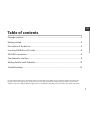 1
1
-
 2
2
-
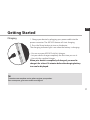 3
3
-
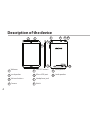 4
4
-
 5
5
-
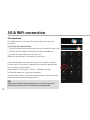 6
6
-
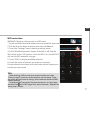 7
7
-
 8
8
-
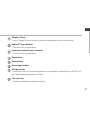 9
9
-
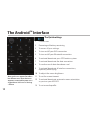 10
10
-
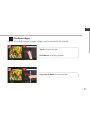 11
11
-
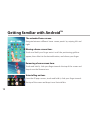 12
12
-
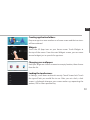 13
13
-
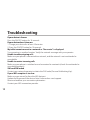 14
14
-
 15
15
-
 16
16
-
 17
17
-
 18
18
-
 19
19
-
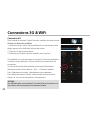 20
20
-
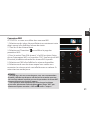 21
21
-
 22
22
-
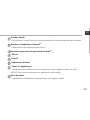 23
23
-
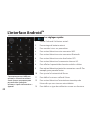 24
24
-
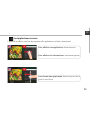 25
25
-
 26
26
-
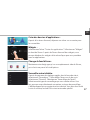 27
27
-
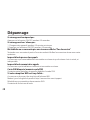 28
28
-
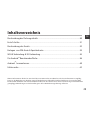 29
29
-
 30
30
-
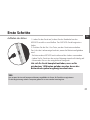 31
31
-
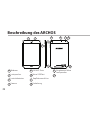 32
32
-
 33
33
-
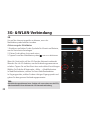 34
34
-
 35
35
-
 36
36
-
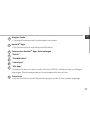 37
37
-
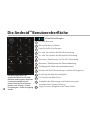 38
38
-
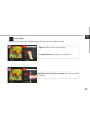 39
39
-
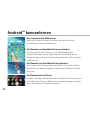 40
40
-
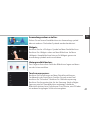 41
41
-
 42
42
-
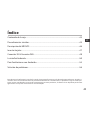 43
43
-
 44
44
-
 45
45
-
 46
46
-
 47
47
-
 48
48
-
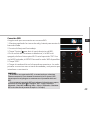 49
49
-
 50
50
-
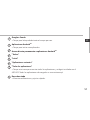 51
51
-
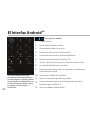 52
52
-
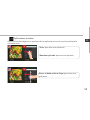 53
53
-
 54
54
-
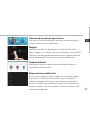 55
55
-
 56
56
-
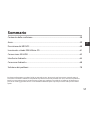 57
57
-
 58
58
-
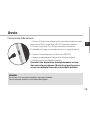 59
59
-
 60
60
-
 61
61
-
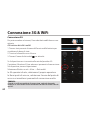 62
62
-
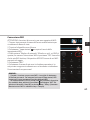 63
63
-
 64
64
-
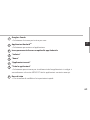 65
65
-
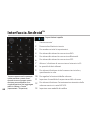 66
66
-
 67
67
-
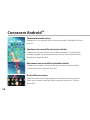 68
68
-
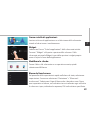 69
69
-
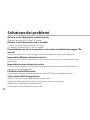 70
70
-
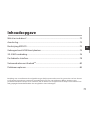 71
71
-
 72
72
-
 73
73
-
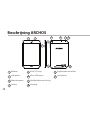 74
74
-
 75
75
-
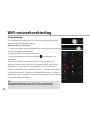 76
76
-
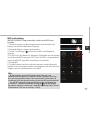 77
77
-
 78
78
-
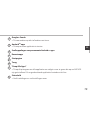 79
79
-
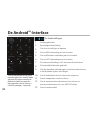 80
80
-
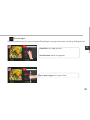 81
81
-
 82
82
-
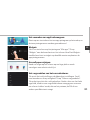 83
83
-
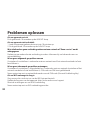 84
84
-
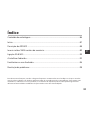 85
85
-
 86
86
-
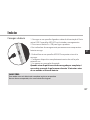 87
87
-
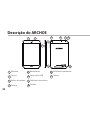 88
88
-
 89
89
-
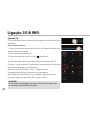 90
90
-
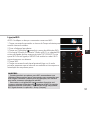 91
91
-
 92
92
-
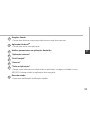 93
93
-
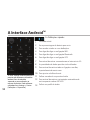 94
94
-
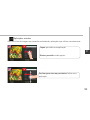 95
95
-
 96
96
-
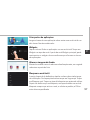 97
97
-
 98
98
-
 99
99
-
 100
100
-
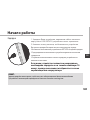 101
101
-
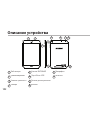 102
102
-
 103
103
-
 104
104
-
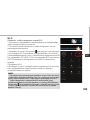 105
105
-
 106
106
-
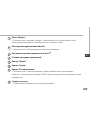 107
107
-
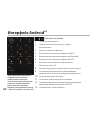 108
108
-
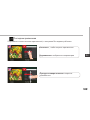 109
109
-
 110
110
-
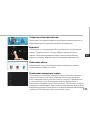 111
111
-
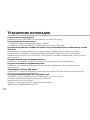 112
112
-
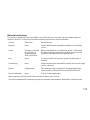 113
113
-
 114
114
Archos 70 Xenon Handleiding
- Categorie
- Tabletten
- Type
- Handleiding
in andere talen
- English: Archos 70 Xenon User manual
- italiano: Archos 70 Xenon Manuale utente
- русский: Archos 70 Xenon Руководство пользователя
- français: Archos 70 Xenon Manuel utilisateur
- español: Archos 70 Xenon Manual de usuario
- Deutsch: Archos 70 Xenon Benutzerhandbuch
- português: Archos 70 Xenon Manual do usuário
Gerelateerde papieren
-
 Archos 101 Series User 101 Copper Handleiding
Archos 101 Series User 101 Copper Handleiding
-
 Archos Xenon Series User Xenon 80 Handleiding
Archos Xenon Series User Xenon 80 Handleiding
-
Archos Xenon Series User 70 Xenon Handleiding
-
Archos 101 Series User Xenon 101 Handleiding
-
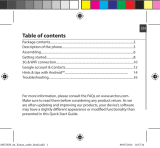 Mode d'Emploi 62 Xenon de handleiding
Mode d'Emploi 62 Xenon de handleiding
-
Archos Oxygen 57 de handleiding
-
Archos 53 Titanium de handleiding
-
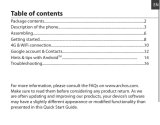 Archos Helium 45 Helium de handleiding
Archos Helium 45 Helium de handleiding
-
Archos Helium SENI PHONE de handleiding
-
Archos 50b Helium de handleiding